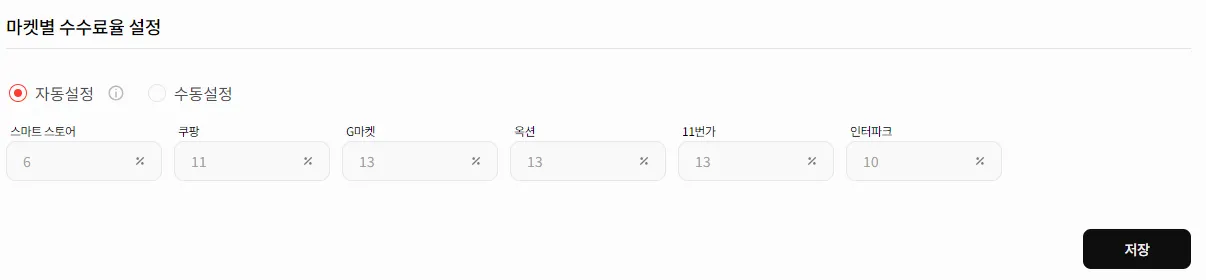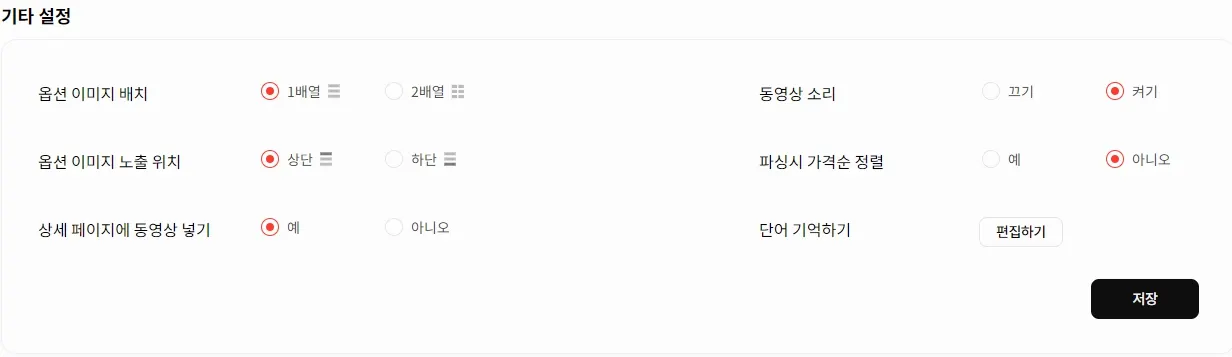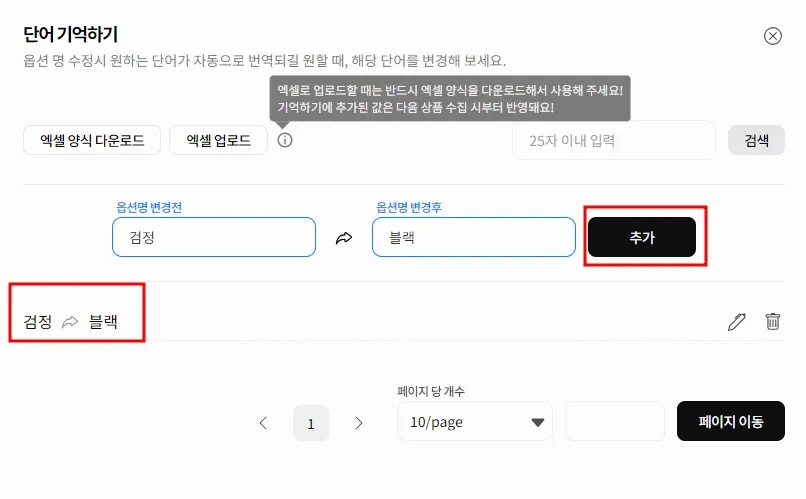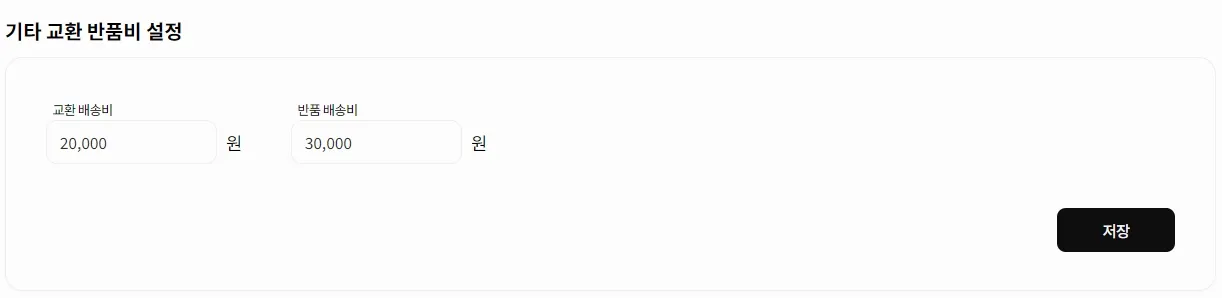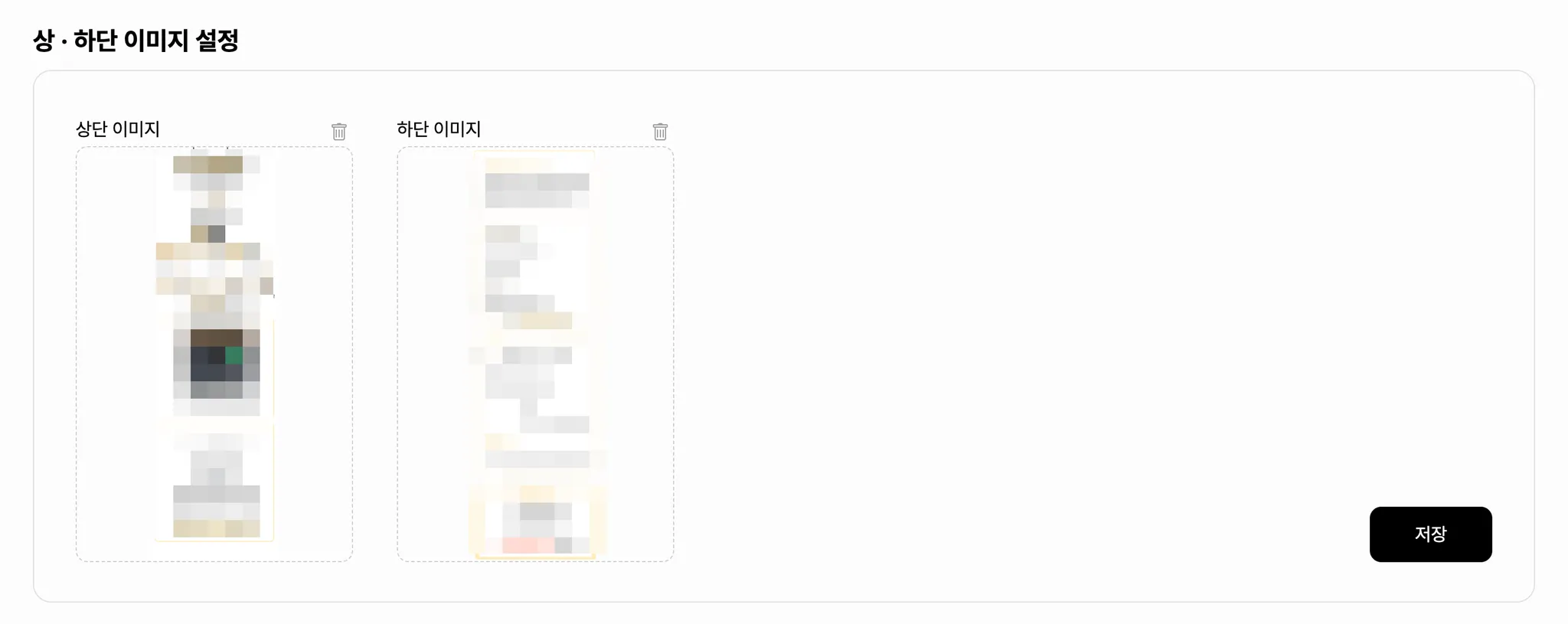✅ 헤이셀러 최초 사용자분들은 마진율 설정 및 최초 세팅이 되지 않은 경우가 있습니다.
상단 메뉴의 설정->상품 업로드 버튼을 눌러 최초 설정을 진행해 주세요!
✅ 상품수집 전에 마진설정을 꼭 먼저 해주셔야합니다.
✅ 마진 설정/마진 변경 시 새로 수집하는 상품부터 적용되며 이전에 수집한 상품 자동 적용 안됩니다.
JavaScript
복사
1. 환율 설정
실시간환율 : 수집 당시 네이버 실시간 환율을 적용합니다.
직접입력환율 : 직접 입력한 환율을 고정으로 사용합니다.
2. 마진율 설정
마진율 자동설정 : 판매시 남기고 싶은 마진율을 입력 해주시면 헤이셀러가 자동으로 계산식을 만들어 입력한 값이 판매시 남는 마진이 될 수 있도록 설정 해줍니다. (+-5% 정도의 차이가 있을 수 있으며 배송비는 마진식에 포함되지 않습니다.)
마진율 수동설정 : 상품 가격에서 마진,추가값1(수수료)를 곱하고, 추가값2를 더하는 방식으로 상세한 마진을 설정 할 수 있습니다. (수동 마진 1.35가 20%정도 남는 마진식입니다.)
추가값1은 1.06을 입력 해줍니다.(타오바오3% +카드수수료 2% 적용되어 대략 1.06%입니다.)
추가값2는 최소 이정도는 남으면 좋겠다 하는 금액을 입력 해줍니다.
완성된 식) 1.35 x 195 x 1.06 + 5000
마켓별 자동 수수료율은 마켓 평균적인 수수료율입니다.
수동설정으로 변경 가능합니다.
4. 기타 설정
옵션 이미지배치 : 상품 페이지에서 옵션이미지 한줄로 보이게 표시 - 1배열
상품 페이지에서 옵션이미지 두줄로 보이게 표시 - 2배열
옵션 이미지 노출위치 : 상품 상세페이지 상단에 노출 - 상단
상품 상세페이지 하단에 노출 - 하단
상세 페이지에 동영상넣기 : 상세 페이지에 타오바오/티몰에서 제공하는 동영상 추가 여부에 따라 예/아니오 설정
동영상 소리 : 상세 페이지에 동영상 넣을 경우 소리 끄기/켜기 설정
파싱시 가격순 정렬 : 예/아니오 설정 (리스트업 해놓은 순서대로 보이길 원하면 아니오로 설정, 낮은 가격순으로 보이길 원한다면 예 선택)
단어 기억하기 :옵션명 수집시 원하는 단어가 자동으로 번역되길 원할 때 사용하는 기능입니다.
예를 들어 ‘검정→블랙’으로 적용 원할경우엔 단어를 입력 후 추가를 눌러주시면
단어가 바로 저장되어 이후 수집한 상품부터 ‘검정→블랙’으로 자동 변경되어 수집 됩니다.
엑셀 업로드에도 적용되는 기능이며 엑셀 양식 다운로드 후 사용해주셔야 합니다.
5. 기타 교환 반품비 설정
업로드시 상품의 교환 배송비 및 반품 배송비를 설정 할 수 있습니다.
6. 상하단 이미지
상세페이지 상/하단 공지사항을 설정 할 수 있습니다.
-상단 이미지: 마켓명/ 공지사항/ 배송기간 등 안내사항 기재
-하단 이미지: 연락처/ 교환,반품 안내/ 등등